- 公開日:
Google ドライブのショートカットをデスクトップに作成する方法
Googleドライブは、デスクトップにショートカットを作成できるということを皆さんは知っていましたか?
非常に便利なので、知らなかったという方はぜひこちらの記事で作成方法を学び、活用してみてください。
Google ドライブのショートカットをデスクトップに作成する方法
手順を追って、ショートカットをデスクトップに作成する方法を紹介します。
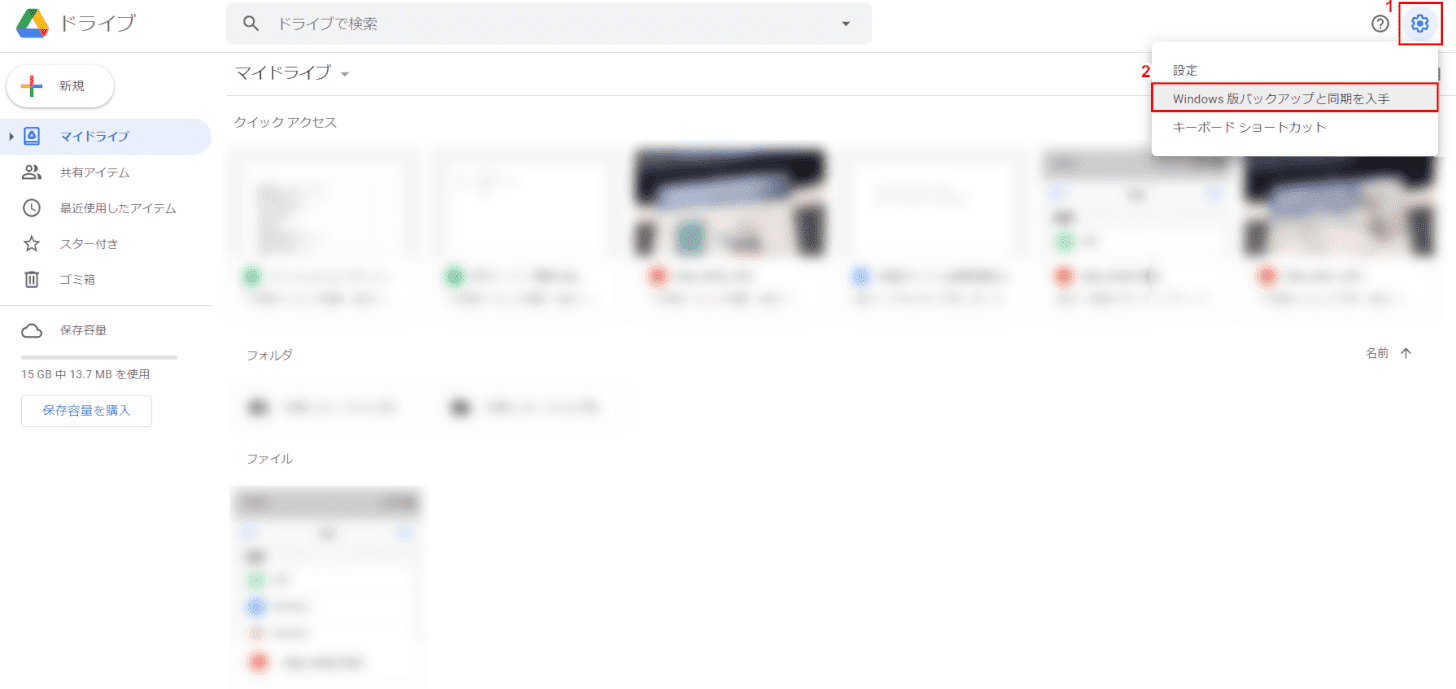
①右上の「設定」アイコンをクリックして、②「Windows版バックアップと同期を入手」を選択します。
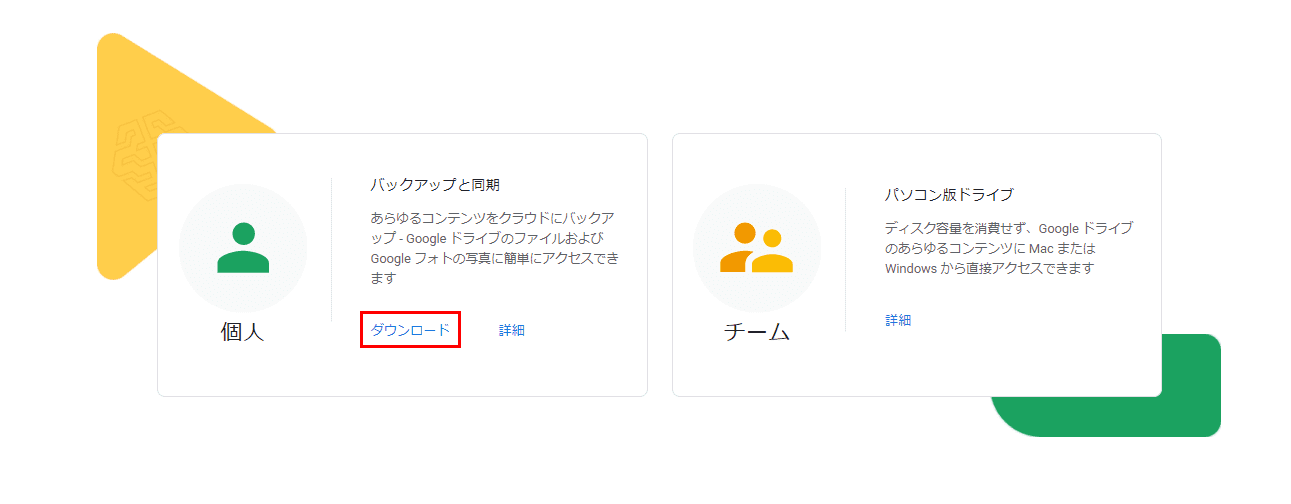
表示される画面から、「ダウンロード」をクリックします。
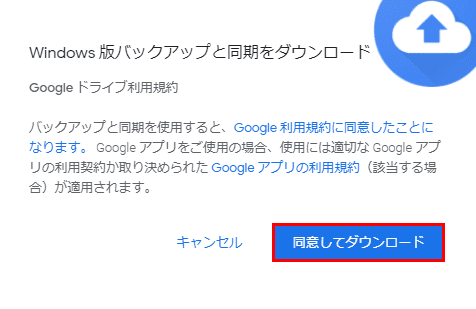
「Windows版バックアップと同期をダウンロード」ダイアログボックスが表示されるので、「同意してダウンロード」ボタンをクリックします。これでインストーラーのダウンロードが始まります。
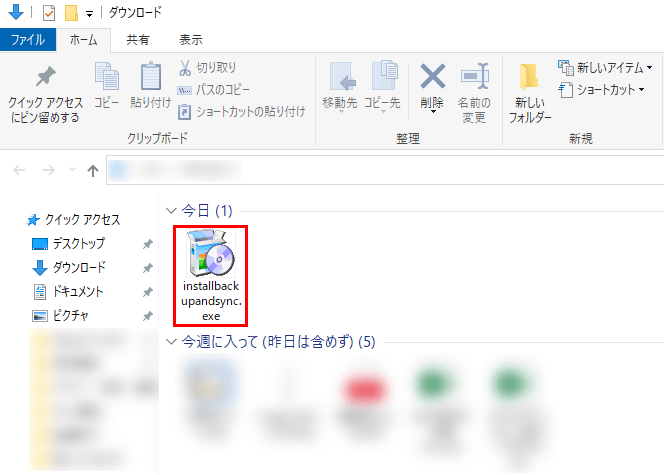
ダウンロードが完了したら、ダウンロード先のフォルダを開き、インストーラーをダブルクリックします。これでショートカットのインストールが開始します。
インストールの開始後、数十秒~数分でインストールが完了します。この画面が表示されたら「閉じる」ボタンをクリックします。
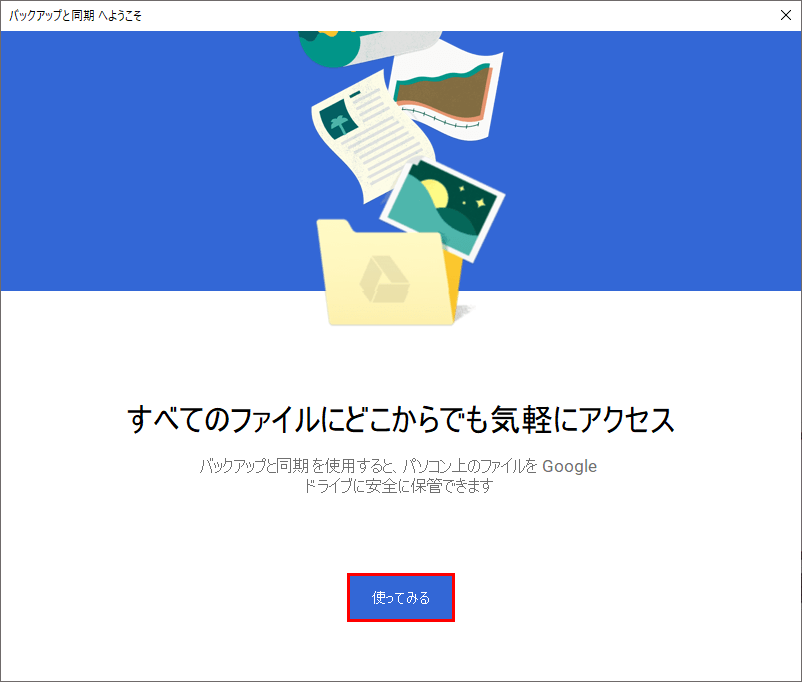
「バックアップと同期へようこそ」ダイアログボックスが表示されるので、「使ってみる」ボタンをクリックします。
ログイン情報を入力する画面が開くので、①Googleアカウントのメールアドレスを入力して、②「次へ」ボタンをクリックします。
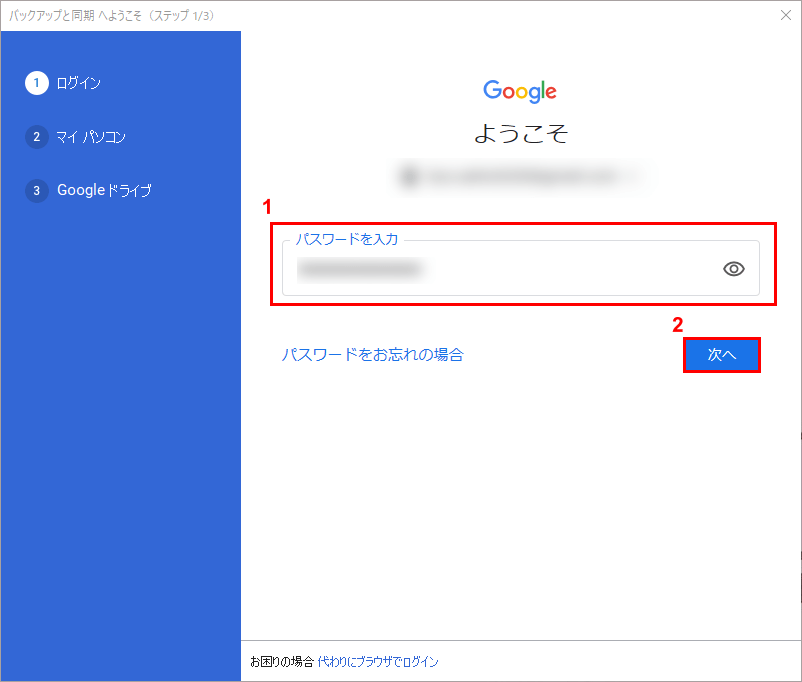
①Googleアカウントのパスワードを入力して、②「次へ」ボタンをクリックします。
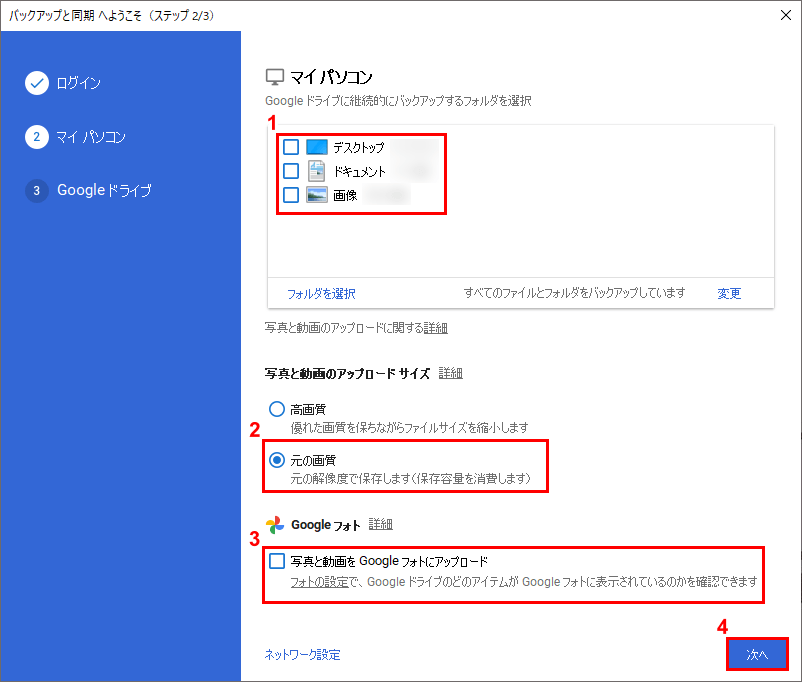
ログインが出来たら、設定画面に進みます。①「Googleドライブに継続的にバックアップするフォルダを選択」について、チェックをすべて外します。②「写真と動画のアップロードサイズ」について、「元の画質」を選択します。③「写真と動画をGoogleフォトにアップロード」について、チェックを外します。④「次へ」ボタンをクリックします。
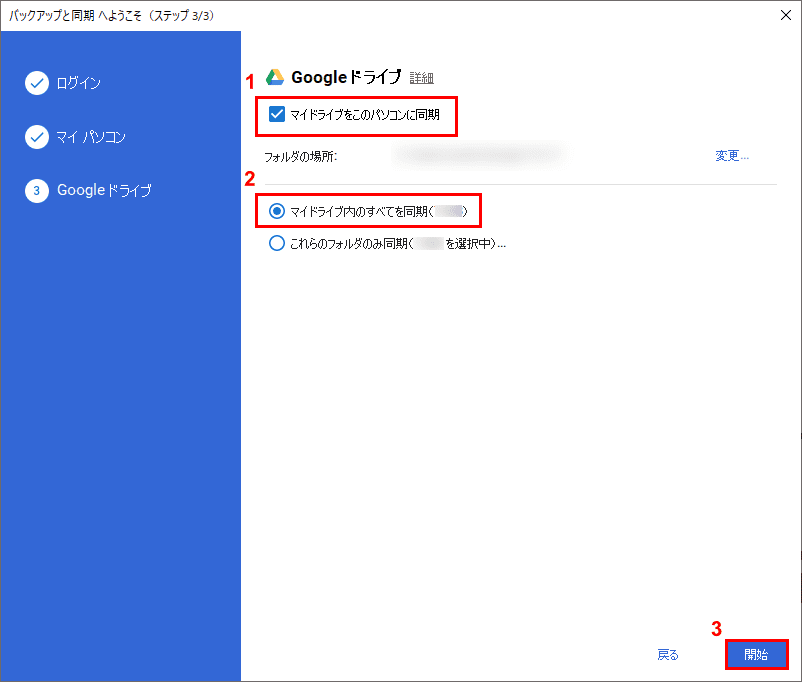
①「マイドライブをパソコンに同期」にチェックを入れます。②「マイドライブ内のすべてを同期」を選択します。③「開始」ボタンをクリックします。
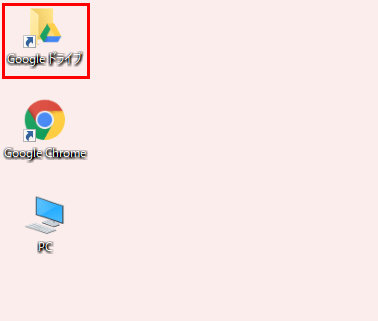
これでGoogleドライブのショートカットは完成です。
※上記のショートカット作成時の設定は後から変更できます。利用状況に応じて使いやすい設定に変更して使用してください。